flash基本工具(1)
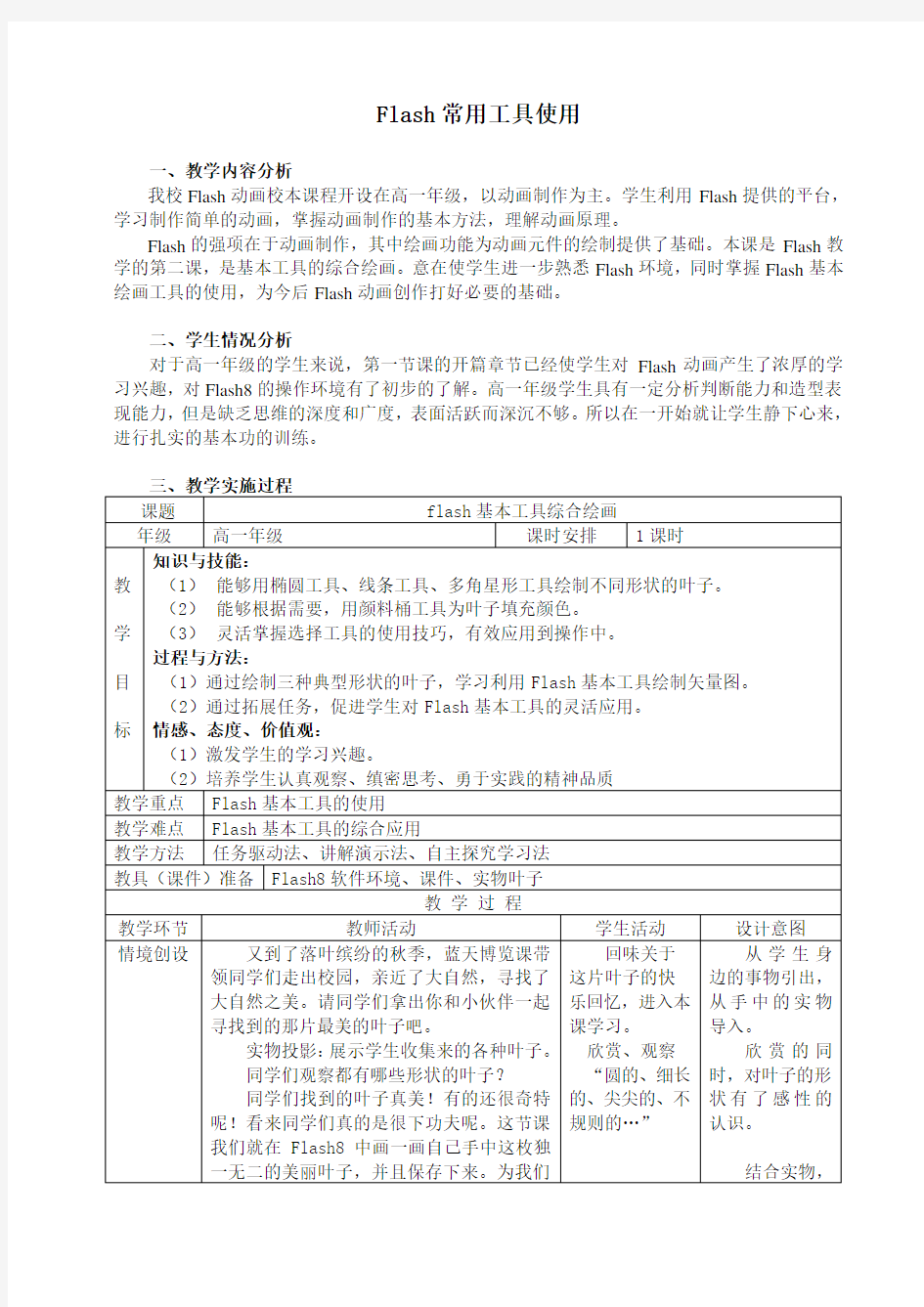
- 1、下载文档前请自行甄别文档内容的完整性,平台不提供额外的编辑、内容补充、找答案等附加服务。
- 2、"仅部分预览"的文档,不可在线预览部分如存在完整性等问题,可反馈申请退款(可完整预览的文档不适用该条件!)。
- 3、如文档侵犯您的权益,请联系客服反馈,我们会尽快为您处理(人工客服工作时间:9:00-18:30)。
Flash常用工具使用
一、教学内容分析
我校Flash动画校本课程开设在高一年级,以动画制作为主。学生利用Flash提供的平台,学习制作简单的动画,掌握动画制作的基本方法,理解动画原理。
Flash的强项在于动画制作,其中绘画功能为动画元件的绘制提供了基础。本课是Flash教学的第二课,是基本工具的综合绘画。意在使学生进一步熟悉Flash环境,同时掌握Flash基本绘画工具的使用,为今后Flash动画创作打好必要的基础。
二、学生情况分析
对于高一年级的学生来说,第一节课的开篇章节已经使学生对Flash动画产生了浓厚的学习兴趣,对Flash8的操作环境有了初步的了解。高一年级学生具有一定分析判断能力和造型表现能力,但是缺乏思维的深度和广度,表面活跃而深沉不够。所以在一开始就让学生静下心来,进行扎实的基本功的训练。
以后学习动画做准备。好不好?提出教学任务。
新授Flash为我们提供了多种工具来绘制各
种准确形状,并且可以用来对填充对象涂色,
这就是Flash绘图工具面板。
我们先一起画几片典型的叶子!
一、圆形的叶子
出示课件:
请同学们观察叶子,对
照工具面板说一说绘制这片叶子需要哪些工具呢?
好,请同学们试一试吧。
请完成得好的学生上台利用教师机进行演示,教师辅助解说。
“在工具箱中,选中椭圆、线条等工具后,屏幕下方出现属性工具栏。设置笔触颜色(边框的颜色)、填充颜色、笔触高度(边框的粗细)之后,就可以用我们画图软件中拖动鼠标的方法画椭圆或线条了。”
请同学们继续完成圆形的叶子,并为叶子填充颜色。
巡视,个别指导。
二、披针形的叶子
老师要演示选择工具的一个特殊用法,然后请同学说老师是如何操作的,请认真看。
讲解并演示:
“先用线条工具画一条直线。
选中【选择工具】,移动鼠标指向线条,鼠标变成,此时,单击并拖动鼠标。一条
直线,变成一条柔软平滑的曲线。
当用同样的方法,绘制出另一条首尾相接的曲线时,叶子的轮廓就出现了。”
请学生上讲台来说一说,师辅助演示。仔细观察
“椭圆工具、直
线工具……”
自主尝试
:
看明白
继续做
仔细观察
思考记忆
回忆操作,观察
模仿实践
简单介绍Flash
绘图工具面板。
引导学生,用绘
图工具绘制矢
量图。
鼓励学生勇于
尝试
牢固掌握这一
基本操作
讲解演示最直
观的方法,使学
生掌握【选择工
具】变成改
变线条形状的
特殊用法。
再次演示,强调
细节。
请你也用2条直线,变出一片叶子吧。同时,请你为这片叶子画上叶脉,并填充颜色。
加强个别辅导,鼓励同学互相帮助。
三、多角形的叶子
同学们想一想,这个多角形的叶子,该怎么画呢?能够有哪些工具可以使我们的操作更简便呢?
提示:
左键按下矩形工
具,在弹出的子选项
中选择多角星型工
具。
在属性面板中,单击选项按钮,在样式中,选择“星型”,然后“确定”。
设置相应颜色,拖动鼠标,画出五角星。
请你尝试画一颗五角星吧!
小伙伴互相帮助。
下面就要考考大家了,用刚才学过的哪些操作,可以把这颗红五星,变成这片美丽的红叶?
出示课件:
请同学们试试吧!
做得好的同学分享一下你的操作过程吧?上台演示。思考
回答
实践练习
“选择工具”
实践,灵活应
用。
启发思考
教师讲得明白
放手学生尝试
相互协作
共度难关。
培养学生勇于
思考的习惯,敢
于动手实践的
精神。
拓展实践今天老师也带来了一些美丽的叶子,
多提供一些素
材,学生多一些
思路。
板书设计最美的叶子
圆形的叶子轮廓:椭圆工具
叶脉:线条工具
颜色:颜料桶工具
披针型的叶子轮廓:线条工具+选择工具
多角型的叶子轮廓:多角星形工具+选择工具
